잊어버린 Gmail 비밀번호 복구 및 재설정 가이드
'Gmail 비밀번호를 잊어버렸습니다. 어떻게 고치나요? 내 Gmail에 다시 액세스할 수 있나요?'
Gmail은 다재다능한 이메일 서비스입니다. 이메일 커뮤니케이션, 클라우드 스토리지, 다양한 Google 서비스와의 통합을 포함한 다양한 기능을 제공합니다. 그리고 Gmail은 다양한 Google 애플리케이션과 도구에 대한 액세스를 제공하는 Google 계정과 밀접하게 연결되어 있습니다. 때를 Gmail 비밀번호를 잊어버리세요, 그것은 재앙입니다. 그렇다면 Gmail 계정에 어떻게 다시 액세스합니까? 오늘 이 글에서는 Gmail 비밀번호를 복구하거나 재설정하는 방법을 공유하겠습니다. 자, 다음 내용을 읽어보세요!
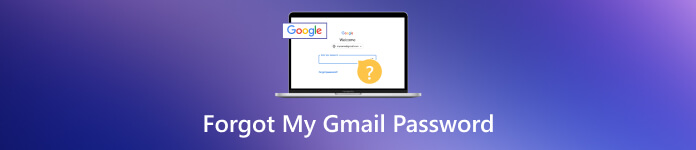
- 1부. 재설정하지 않고 잊어버린 Gmail 비밀번호를 복구하는 가장 좋은 방법
- 2부. Identity Verity를 통해 잊어버린 Gmail 비밀번호 재설정[무료]
- 부품 3. 잊어버린 비밀번호를 복구한 후 Gmail 비밀번호 변경
- 4부. Gmail 비밀번호 분실에 대한 FAQ
1부. 재설정하지 않고 잊어버린 Gmail 비밀번호를 복구하는 가장 좋은 방법
imyPass 비밀번호 관리자 iPhone 및 iPad에 저장된 모든 비밀번호를 복구하는 데 도움이 되는 전문 도구입니다. Gmail 계정이나 비밀번호를 잊어버린 경우에도 이 도구를 사용하면 iOS 기기를 스캔하고 볼 수 있습니다. 또한 비밀번호 관리, 내보내기 및 공유를 지원합니다. 그리고 인터페이스는 초보자도 사용하기 쉽습니다. Gmail 외에도 Apple ID, Wi-Fi, 웹사이트 비밀번호 등을 복구할 수 있습니다. 이제 다운로드하여 Gmail 비밀번호를 복구하세요.
1 단계Mac 또는 Windows PC에 Gmail 비밀번호 도구를 다운로드하세요. 2 단계USB 케이블을 사용하여 iPhone 또는 iPad를 데스크탑에 연결합니다. 탭하세요. 신뢰하다 메시지가 표시되면 컴퓨터를 신뢰하는지 확인하는 옵션을 iOS 기기에 추가하세요. 3단계프로그램을 열고 실행해 보세요. 다음으로 시작 버튼을 눌러 iOS 기기를 스캔하세요.
3단계프로그램을 열고 실행해 보세요. 다음으로 시작 버튼을 눌러 iOS 기기를 스캔하세요.  4단계스캔 후에는 장치에 저장된 사용된 모든 비밀번호가 표시됩니다. 이제 Gmail 계정과 비밀번호를 볼 수 있습니다. 필요한 경우 해당 비밀번호와 기타 비밀번호를 .csv 파일로 내보낼 수 있습니다.
4단계스캔 후에는 장치에 저장된 사용된 모든 비밀번호가 표시됩니다. 이제 Gmail 계정과 비밀번호를 볼 수 있습니다. 필요한 경우 해당 비밀번호와 기타 비밀번호를 .csv 파일로 내보낼 수 있습니다. 
잊어버린 Gmail 비밀번호를 재설정하지 않고 복구하는 가장 좋은 방법입니다. 이 복구 도구는 당신을 도울 수 있습니다 iPhone 및 iPad에서 비밀번호 관리 간단한 단계로.
2부. Identity Verity를 통해 잊어버린 Gmail 비밀번호 재설정[무료]
아직 Gmail 계정을 기억하고 계시다면 신원 확인을 통해 Gmail 비밀번호를 재설정해 보실 수 있습니다. 관련 이메일 주소, 전화번호 또는 보안 질문을 설정했는지 여부에 따라 다릅니다. 대답이 '예'라면 다음 단계를 읽어보세요.
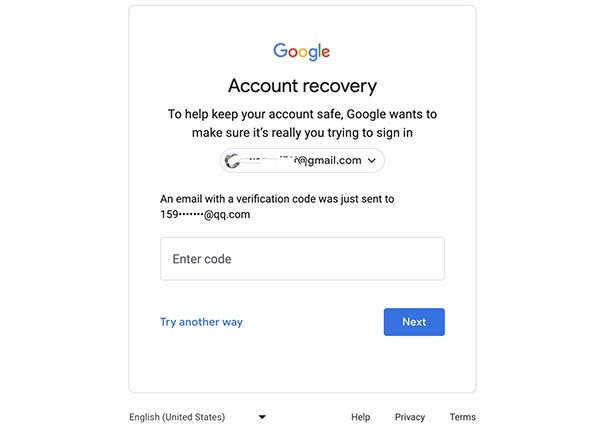 1 단계Gmail 웹사이트에 접속하여 Gmail 계정을 입력하세요. 2 단계딸깍 하는 소리 비밀번호를 잊으 셨나요? 계속하다. 3단계해당 이메일로 인증코드가 발송됩니다. 또는 전화번호를 사용하여 인증 코드를 받을 수도 있습니다. Gmail 비밀번호를 잊어버렸고 현재 전화가 없는 경우 보안 질문에 답할 수도 있습니다. 확인 후 Gmail에 액세스하여 새 Gmail을 재설정할 수 있습니다.
1 단계Gmail 웹사이트에 접속하여 Gmail 계정을 입력하세요. 2 단계딸깍 하는 소리 비밀번호를 잊으 셨나요? 계속하다. 3단계해당 이메일로 인증코드가 발송됩니다. 또는 전화번호를 사용하여 인증 코드를 받을 수도 있습니다. Gmail 비밀번호를 잊어버렸고 현재 전화가 없는 경우 보안 질문에 답할 수도 있습니다. 확인 후 Gmail에 액세스하여 새 Gmail을 재설정할 수 있습니다. 사전에 관련 정보를 설정하지 않으면 Gmail에 직접 액세스할 수 없습니다. 이 경우 새 Gmail에 가입해 보세요.
부품 3. 잊어버린 비밀번호를 복구한 후 Gmail 비밀번호 변경
이전 Gmail 비밀번호를 되찾은 경우 새 비밀번호를 설정하는 것이 좋습니다. 기억하기 쉽지만 다른 곳에서는 사용한 적이 없는 새로운 비밀번호를 선택할 수 있습니다. 수행 방법은 다음과 같습니다.
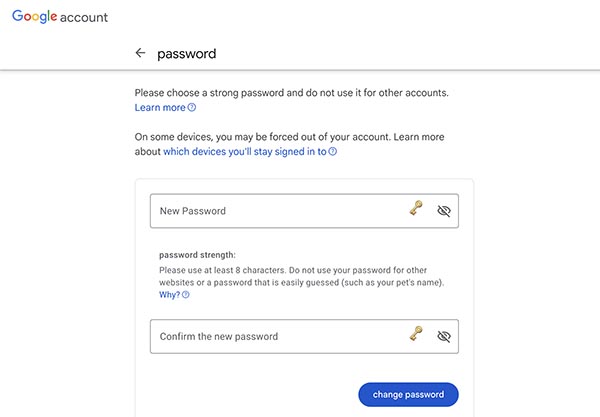 1 단계Gmail 웹사이트로 이동하여 현재 Gmail 계정과 비밀번호로 로그인하세요. 2 단계로그인한 후 프로필을 클릭하고 선택하세요. Google 계정 관리. 3단계다음으로 이동합니다. 안전 왼쪽에. 그런 다음 아래에서 비밀번호를 찾아 클릭하세요. Google에 로그인 부분. 4단계보안을 위해 현재 비밀번호를 다시 입력하라는 메시지가 나타날 수 있습니다. 다음으로, 새 비밀번호를 설정할 수 있는 새 페이지로 이동하게 됩니다. 확인을 위해 새로운 것을 두 번 입력해 주세요. 5단계딸깍 하는 소리 비밀번호 변경 새 Gmail 비밀번호를 저장하세요.
1 단계Gmail 웹사이트로 이동하여 현재 Gmail 계정과 비밀번호로 로그인하세요. 2 단계로그인한 후 프로필을 클릭하고 선택하세요. Google 계정 관리. 3단계다음으로 이동합니다. 안전 왼쪽에. 그런 다음 아래에서 비밀번호를 찾아 클릭하세요. Google에 로그인 부분. 4단계보안을 위해 현재 비밀번호를 다시 입력하라는 메시지가 나타날 수 있습니다. 다음으로, 새 비밀번호를 설정할 수 있는 새 페이지로 이동하게 됩니다. 확인을 위해 새로운 것을 두 번 입력해 주세요. 5단계딸깍 하는 소리 비밀번호 변경 새 Gmail 비밀번호를 저장하세요. Gmail 비밀번호를 성공적으로 변경하면 변경을 확인하는 알림을 받게 됩니다. 모든 기기에서 Gmail 계정에서 로그아웃하고 새 비밀번호로 다시 로그인하는 것이 좋습니다. 변경 사항이 성공적으로 적용되었는지 확인할 수 있습니다.
대문자와 소문자, 특수 문자, 숫자를 혼합하여 새 비밀번호를 만드는 것이 좋습니다. 강력한 비밀번호가 더 안전할 수 있기 때문입니다.
4부. Gmail 비밀번호 분실에 대한 FAQ
비밀번호를 잊어버렸을 때 Gmail 계정에 어떻게 접속하나요?
Gmail이 다른 이메일이나 전화번호와 관련되어 있는 경우 이를 사용하여 신원을 확인할 수 있습니다. 또한 타사 비밀번호 복구 도구를 사용해 볼 수도 있습니다.
내 Gmail 계정을 어떻게 찾나요?
이전에 로그인한 기기나 웹 브라우저에서 찾을 수 있습니다. 또는 전문적인 비밀번호 복구 도구를 사용할 수도 있습니다.
내 Gmail 이메일이 작동하지 않는 문제를 어떻게 해결하나요?
인터넷 연결, 브라우저 문제 또는 Gmail 문제 등으로 인해 발생할 수 있습니다. 안정적인 네트워크를 사용하는 동안 Gmail에서 로그아웃했다가 다시 로그인할 수 있습니다.
전화번호나 이메일 없이 Gmail 비밀번호를 재설정할 수 있나요?
복구 이메일이나 전화번호에 액세스할 수 없는 경우 보안 질문에 답해 보세요. 답변을 잊어버린 경우 Gmail 비밀번호를 재설정하는 것이 어려울 수 있습니다. 이러한 경우에는 Google 지원팀에 문의하거나 비밀번호 복구 도구를 사용해야 합니다.
Gmail에서 내 비밀번호를 볼 수 있나요?
아니요, Gmail에서는 비밀번호를 직접 볼 수 없습니다. 당신은 할 수 있습니다 Google Chrome에 저장된 비밀번호 보기 이전에 저장한 적이 있다면 직접 저장하세요.
결론
Gmail 비밀번호를 잊어버리면 커뮤니케이션이나 업무에 영향을 미칠 수 있습니다. 이메일이나 전화번호로 Gmail을 재설정할 수 없으면 Gmail에 액세스하기가 어렵습니다. imyPass Password Manager와 같은 전문 비밀번호 복구 도구를 사용하지 않는 한. 그리고 그것을 주의 깊게 기억하고 다시는 잊어버리지 않는 것이 좋습니다. 물론, 복구 과정 중에 여전히 질문이 있는 경우 아래에 댓글을 달 수 있습니다!



